在本文中,您将学习如何创建系统图表。 系统图表是组织负责的图表,这让它们可供具有运行应用程序的数据的读取访问权限的任何人使用。 系统图表不能分配或与特定应用程序用户共享。
备注
未配置为显示表的所有图表的模型驱动应用,将需要在应用程序设计器中为表选择的新创建的图表。 详细信息:添加表资产
创建新图表
登录到 Power Apps。
在左侧导航窗格中选择表。 如果项目不在侧面板窗格中,请选择 …更多,然后选择所需项目。
打开需要图表的表,然后选择图表。
选择新建图表。
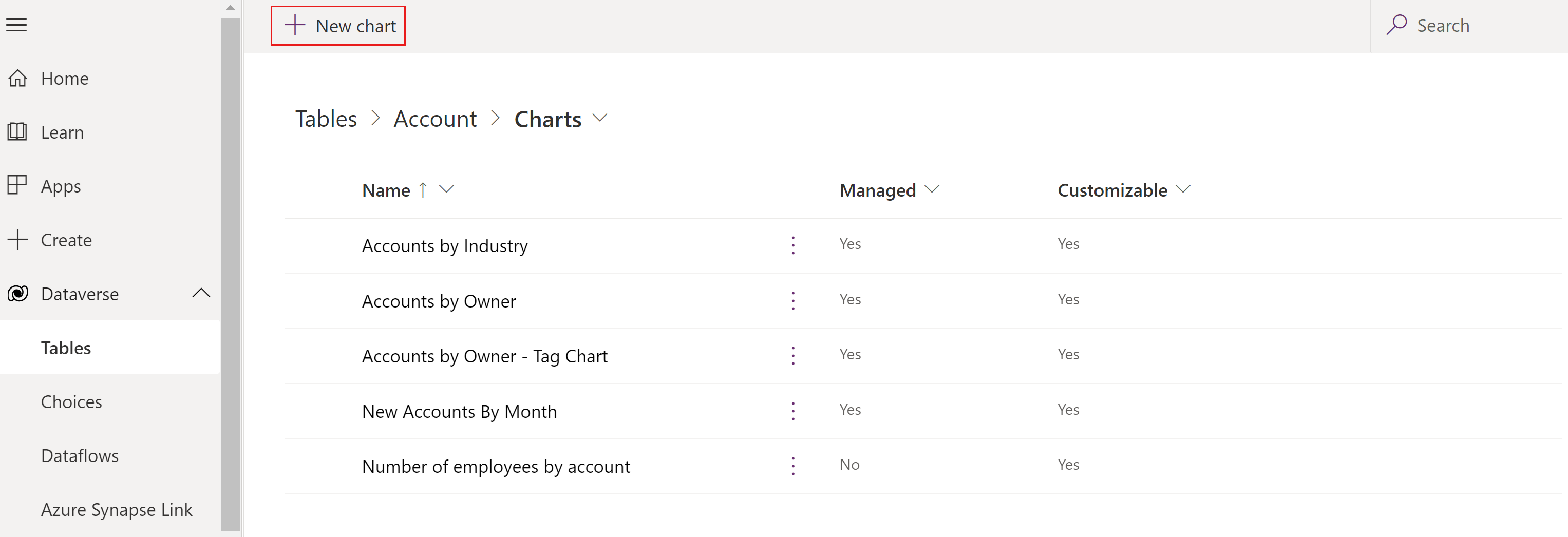
此时将打开一个新窗口,您可以在其中创建图表。
指定图表的类型,以及数据在图表中的显示方式。
输入图表名称,如按客户提供的员工数。
在选择列下拉列表中:
- 在图例条目(序列)下拉列表中,选择一列,例如员工数。
- 在水平(类别)轴下拉列表中,选择一列,例如客户名称。
添加描述以标识图表的用途,如此列图表按客户名称显示员工数。
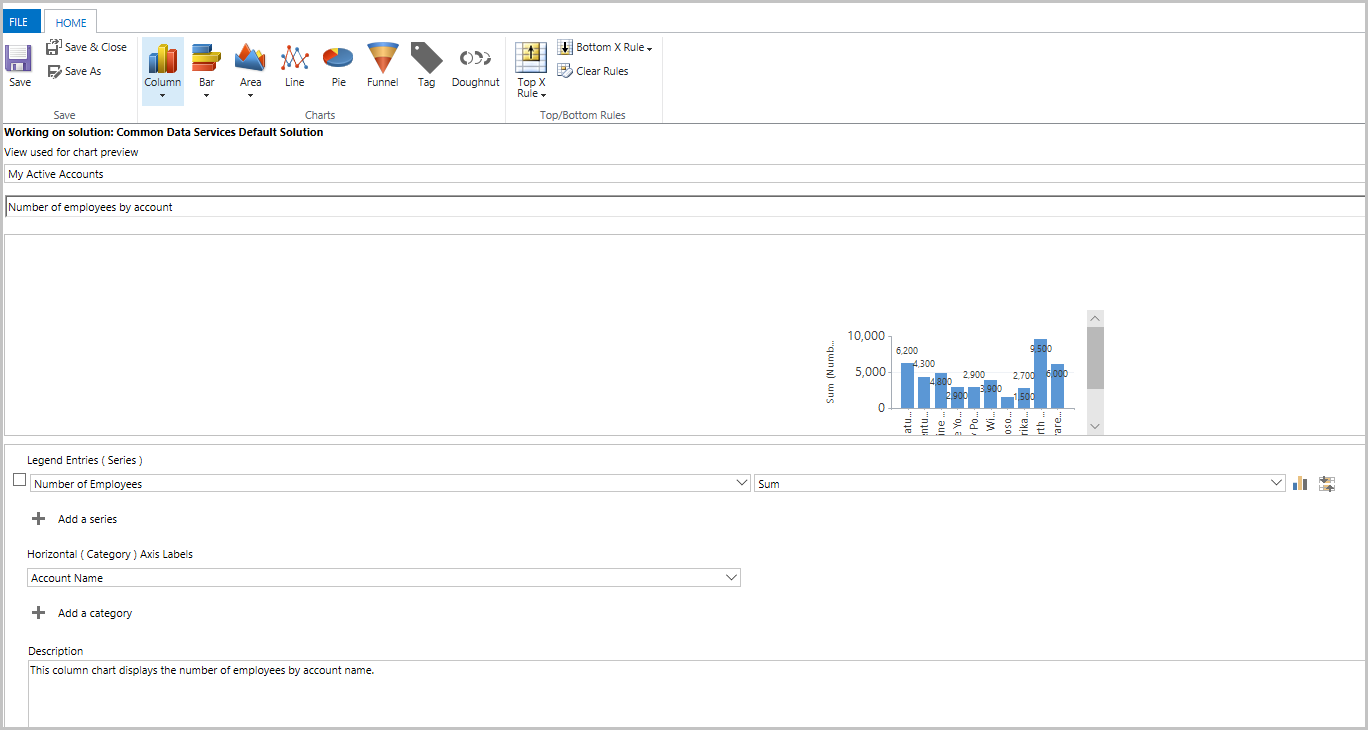
选择保存并关闭。
各客户的员工人数图表现在会显示在客户表的可用图表的应用程序设计器列表中。
备注
创建图表时,您可以使用所选视图进行预览。 视图不会与图表永久关联。 下次打开图表时,将使用配置的默认视图显示图表。 您可以更改视图以从其他视图显示数据的图表。
在模型驱动应用中查看可视化效果
现在图表已创建,可用于在模型驱动应用中可视化表数据。 按照以下步骤查看图表:
通过解决方案打开包含您的表的模型驱动应用,或直接从应用区域打开应用。
选择应用旁边的 ...,然后选择播放。 模型驱动应用将在单独的浏览器选项卡中打开。
在左侧导航窗格中,选择一个表,如客户。
在命令栏上选择显示图表。
此时将打开图表窗格。
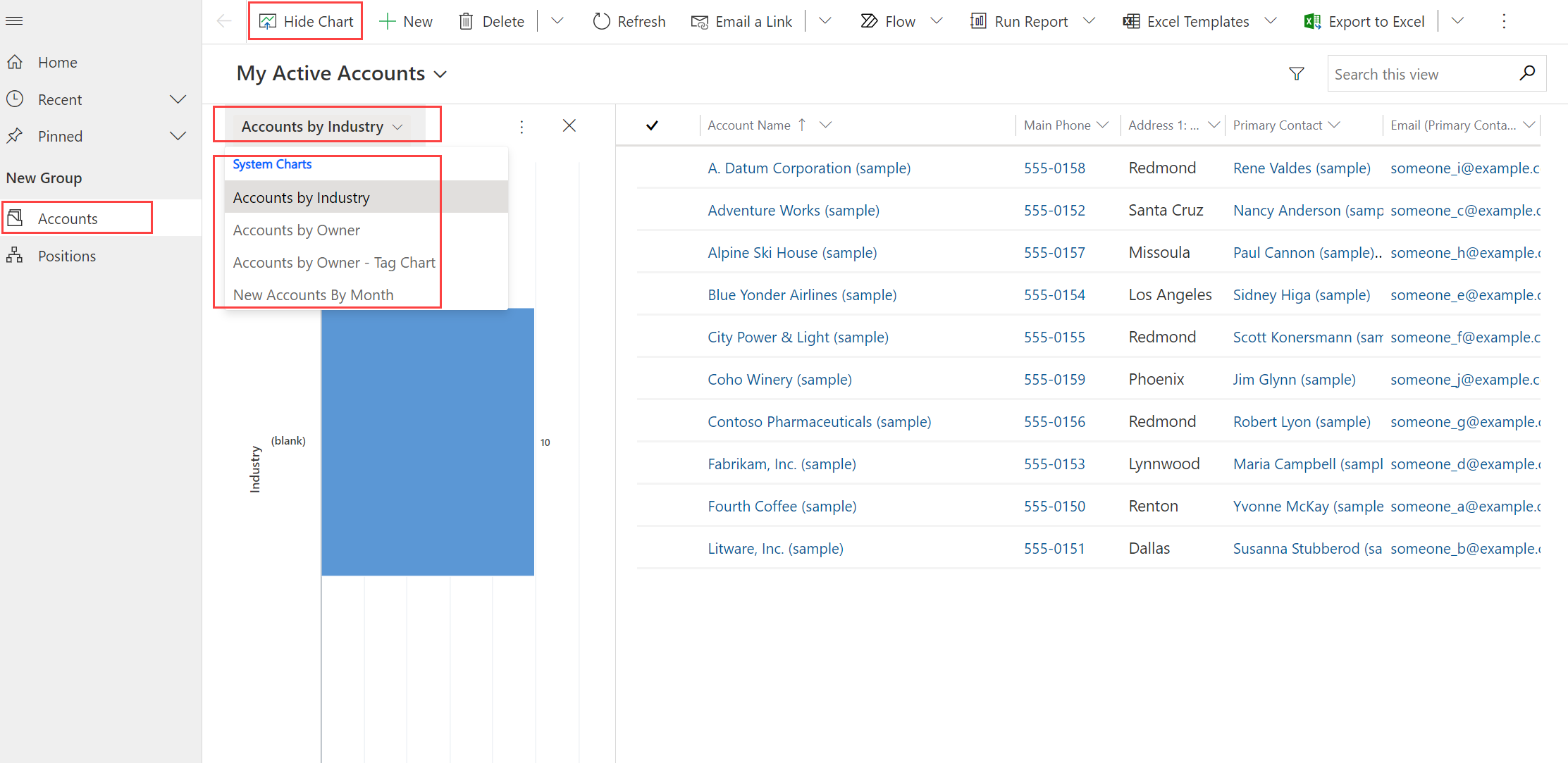
通过选择下拉图表列表,可以选择应用中的任何系统图表。
图表随数据视图内联显示。
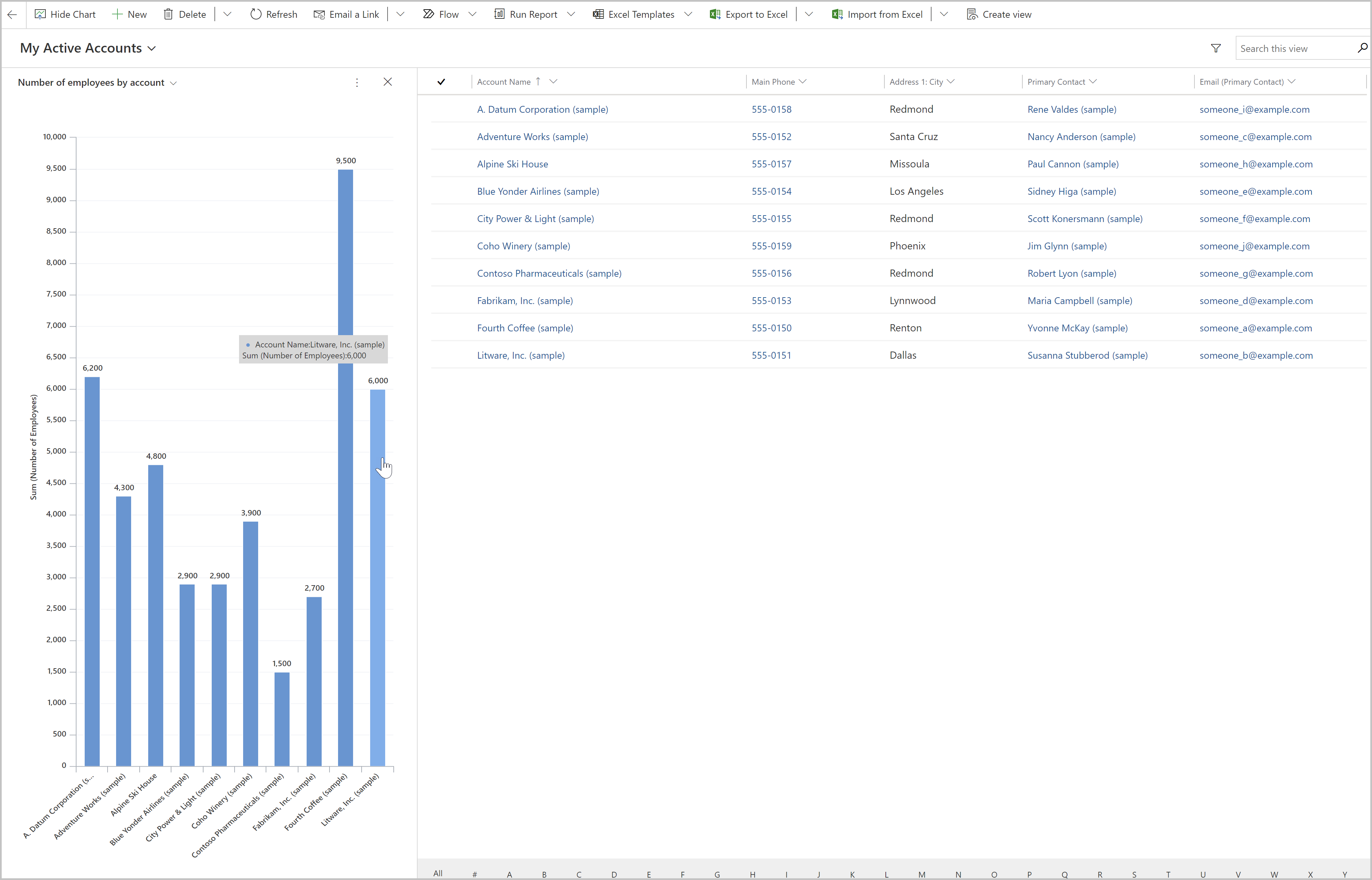
使用您的图表:
- 选择图表上的一个条形来筛选视图中的数据。
- 通过更改视图来刷新图表以显示其他数据。
- 将图表添加到模型驱动应用仪表板中。 详细信息:创建或编辑模型驱动应用仪表板
备注
如果图表在下拉图表列表中不可见,则说明模型驱动应用已经创建,并有特定图表与其关联。 要解决此问题,在设计模式下打开模型驱动应用,选择图表,然后选择新创建的图表。
 然后保存并发布您的应用。
然后保存并发布您的应用。
图表中显示的最大记录数
图表显示最多可返回 50,000 条记录的视图。 超过 50,000 条记录的视图会显示消息:超出最大记录限制。 请减少记录数。 详细信息:报告基础结构
已知图表创建问题
在图表设计器中,不支持对某些计算列添加排序依据,并将导致错误。 导致此问题的计算列在表上使用另一个计算列、相关表列或本地列。